步骤如下:
step1: 检查机器
确认windows版本——Docker Toolbox只能在windows 7.1, windows8, 8.1或者更高版本上面安装运行。
确认CPU支持硬件虚拟机并激活该功能——如下图
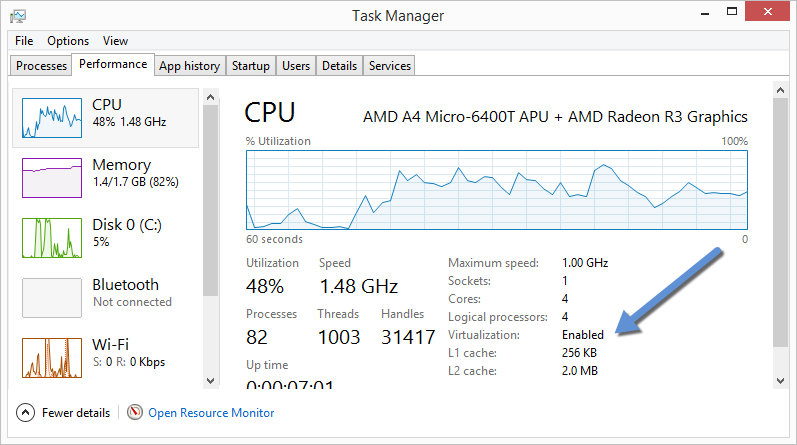
(如果Virtualization为Disable的,需要到BIOS中将该项设置为Enabled)
step2:到Docker官网下载Docker Toolbox并安装
Docker ToolBox共包含5个docker工具:
Docker Machine:包含了docker-machine命令。
运行Docker命令所需要的引擎。
Kitematic,Docker GUI界面。
事先为docker 命令行环境配置好的shell。
Oracle公司的VM VirtualBox包。
(Windows下运行docker与Linux的不同)
这里写链接内容
step3:下载Boot2Docker工具并安装(Docker官方已经不再推荐Boot2Docker,而是使用Docker Machine来代替,该步骤可省略)
Boot2Docker是一个专为Docker而设计的轻量级Linux发型包,解决Windows或者OS X用户不能安装Docker的问题。Boot2Docker完全运行于内存中,24M大小,启动仅5-6秒。Boo








 本文介绍了在Windows8环境下安装和运行Docker的步骤。首先,确认Windows版本和CPU硬件虚拟化支持;然后,从Docker官网下载并安装Docker Toolbox,包括Docker Machine、Kitematic等工具;接着,虽然Boot2Docker已不被推荐,但文中仍提及了其作用;最后,通过命令行启动Docker Host,并介绍了如何设置环境变量和挂载本地Windows目录到Docker容器中。
本文介绍了在Windows8环境下安装和运行Docker的步骤。首先,确认Windows版本和CPU硬件虚拟化支持;然后,从Docker官网下载并安装Docker Toolbox,包括Docker Machine、Kitematic等工具;接着,虽然Boot2Docker已不被推荐,但文中仍提及了其作用;最后,通过命令行启动Docker Host,并介绍了如何设置环境变量和挂载本地Windows目录到Docker容器中。
 最低0.47元/天 解锁文章
最低0.47元/天 解锁文章















 2682
2682

 被折叠的 条评论
为什么被折叠?
被折叠的 条评论
为什么被折叠?








